Wie bearbeiten oder ersetzen Sie PDF-Links in der effektivsten Methode? Sie können das integrierte Werkzeug "Suchen und Ersetzen" in Adobe Acrobat oder einige andere allgemeine PDF-Tools verwenden. Praktisch, wenn nur ein paar Links bearbeitet oder ersetzt werden sollen. Es wäre jedoch ein großes Problem, wenn Sie eine Unmenge an Links austauschen müssten. Der Prozess ist langwierig und fehleranfällig. Sie müssen suchen, ersetzen und dann weiter, immer und immer wieder. PDF Link Editor macht es auf einfachste Weise für Sie.
PDF Link Editor kann PDF-Links in einem Batch-Prozess bearbeiten. Dank der integrierten Suchfunktion können alle PDF-Links sofort nach dem Hochladen einer PDF-Datei gesucht und aufgelistet werden. Alle Hyperlinks und Anker werden geordnet angezeigt, so dass Sie sie intuitiv überprüfen können. Drei Schritte, um den Austausch von Links auf einmal zu erreichen.
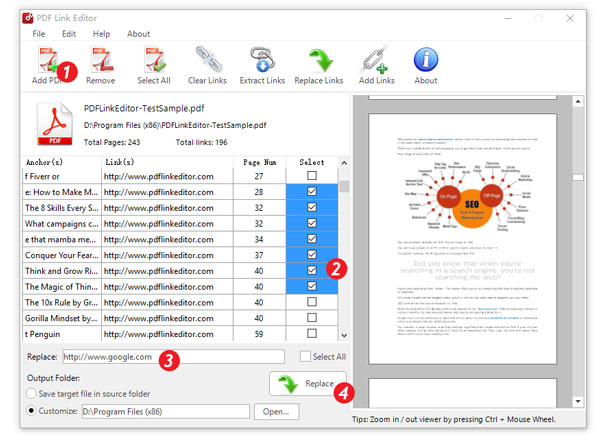
Tipps: Sie können mehrere Kontrollkästchen zur Vereinfachung umschalten.
In einigen Fällen hoffen wir, alle Links in einem PDF-Dokument zu entfernen, während der Rest unverändert bleibt. PDF Link Editor wird die beste Alternative sein, um dies zu erreichen. Befolgen Sie die nächsten Schritte, um ein sauberes PDF ohne eingebettete URL zu erhalten.
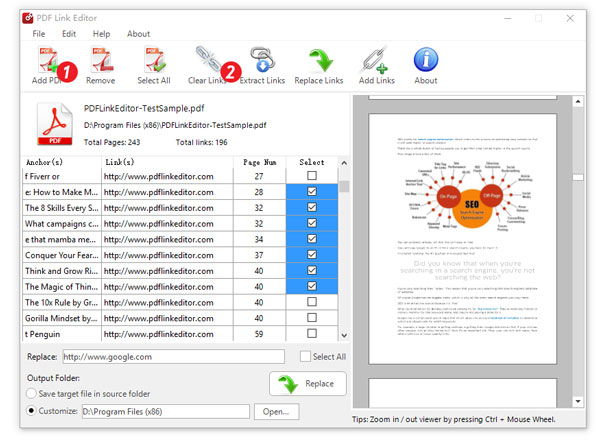
PDF Link Editor bietet auch eine einfache, aber praktische Funktion für Benutzer, um alle URLs zu verwalten, die in Ihren PDF-Dateien eingebettet sind. Sie können diese Funktion verwenden, um alle PDF-Links zu extrahieren und sie in einer TXT-Datei zu speichern. Die folgenden Schritte zeigen Ihnen den Weg.
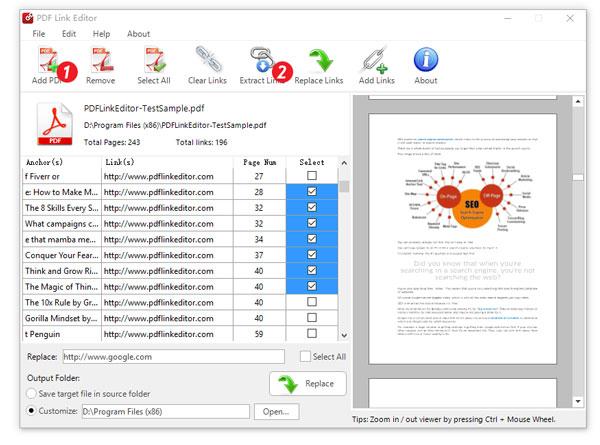
More features.
| Features | |
|---|---|
| Batch Mode | Replace all PDF hyperlinks at one time rather than processing search-and-replace-link one by one. |
| Stand Alone | You can install and launch this Windows application without any Adobe products and plugins installed. |
| Fast Speed | PDF Link Editor performs the process in the fastest speed. |
| PDF Preview | With built-in PDF viewer, you can preview the PDF file you have added. Zoom in / out by pressing Ctrl and Mouse Wheel. |
| Path Selection | You can choose to export the new PDF file to the original folder or customized folder. |
| Operating Systems | |
| Microsoft® | Windows Vista, Windows 7, Windows 8, .Net 4.0 or later |
| Mac OS X | Coming soon. |
| Hardware | |
| Processor | Intel Core2 Duo 2.4GHz processor or higher recommended |
| RAM | 256 MB RAM or higher recommended |
| Disk | 50 MB of free disk space |
| Devices | All Desktops, Laptops, Tablets, Convertibles based on Windows OS. |